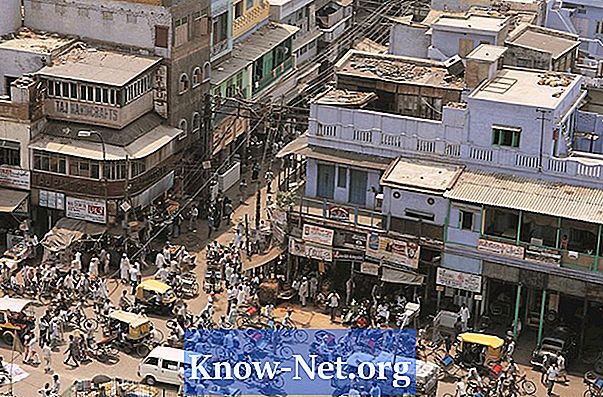Turinys
- Instrukcijos
- Nustatykite leidimus „pendrive“ sistemai „Windows XP“, „Windows 2003“ ar anksčiau
- „Windows Vista“ nustatykite USB atminties leidimus
- Kaip
USB atmintinė arba „pendrive“ yra sudaryta iš dviejų dalių: išorinės atminties ir USB jungties. Šie įrenginiai leidžia vartotojams saugoti ir perduoti skaitmenines nuotraukas, tekstinius dokumentus, muziką ir kitus kompiuteryje naudojamus failus. Piratai sukaupė daug naujų virusų, šnipinėjimo programų ir kenkėjiškų programų bei Trojos arklių, pvz., „Autorun.inf“, kurie yra specialiai aktyvuoti per užkrėstą pendrive. Tinklinės sistemos vartotojai taip pat gali naudoti pendrive kopijuoti savo duomenis. Galite apsaugoti kompiuterį nuo atakų ar vagystės, nustatydami leidimus, kurie riboja prieigą prie „pendrive“.
Instrukcijos

-
Atidarykite „Windows Explorer“ spustelėję „Pradėti“ ir tada paryškindami ir spustelėdami „Mano kompiuteris“.
-
Atidarykite šakninį aplanką (System32) dukart spustelėdami „C:“ disko standųjį diską - dukart spustelėdami „Windows“ aplanką ir dukart spustelėdami „System32“.
-
Slinkite žemyn, kad surastumėte failą „Usbstor.pnf“, tada dešiniuoju pelės mygtuku spustelėkite jį. Pasirinkite jį ir spustelėkite „Properties“.
-
Atidarykite USB disko saugos parametrus spustelėję skirtuką „Saugumas“, esantį lango „Ypatybės“ viršuje.
-
Įrašykite naudotojų vardus savo tinkle arba kompiuteryje, kuriam norite atsisakyti prieigos, įvesdami arba pasirinkdami savo vartotojo vardą „Grupėje“ arba sąraše „Naudotojų vardai“.
-
Uždrausti prieigą prie šių įrenginių USB įrenginio. Spustelėkite mygtuką „Leidimai“, tada spustelėkite „Uždrausti“ šalia „Visas valdymas“.
Nustatykite leidimus „pendrive“ sistemai „Windows XP“, „Windows 2003“ ar anksčiau
-
Atidarykite „Paieška“ spustelėję „Windows“ piktogramą, tada pasirinkite ją ir spustelėdami „Ieškoti“.
-
Suraskite failą „Usbstor.pnf“, įvesdami paieškos laukelį „Usbstor.pnf“ ir paspauskite „Enter“.
-
Atidarykite „Usbstor.pnf“ failo „Saugumo“ nustatymus, dešiniuoju pelės klavišu spustelėdami ant jo ir tada pažymėdami parinktį „Ypatybės“. Viršutiniame meniu spustelėkite skirtuką „Saugumas“.
-
Pasirinkite grupę arba naudotojo vardą, kuriam norite pakeisti leidimą arba neleisti prieigos, spustelėdami juos.
-
Spustelėkite mygtuką „Redaguoti“, kad pakeistumėte USB įrenginio prieigos nustatymus. Pasirinkite prieigos lygį naudotojui arba grupei patikrindami arba panaikindami langelius, esančius šalia „Visas valdymas“, „Skaitymas“, „Rašyti“ ir kitas parinktis. Tada spustelėkite „Taikyti“, kad šie nustatymai įsigaliotų. Tada spustelėkite „Gerai“, kad baigtumėte.
„Windows Vista“ nustatykite USB atminties leidimus
Kaip
- Kad galėtumėte pakeisti prieigą prie diskų ir aplankų, turite prisijungti kaip administratorius.